時間:2023-08-22 來源:互聯網 瀏覽量:
修改好的文件怎麼保存,在日常辦公和學習中,我們經常使用到Microsoft Word軟件來編輯和修改文檔,當我們對一個Word文檔進行了修改後,如何保存這些修改是一個需要注意的問題。保存修改後的Word文檔不僅可以確保我們的勞動成果得到保留,還能方便我們隨時查看和分享。下麵就讓我們來了解一下如何保存Word文檔的修改。
操作方法:
1.打開修訂標注的文檔
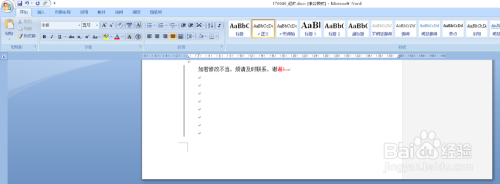
2.找到工具欄的“審閱”
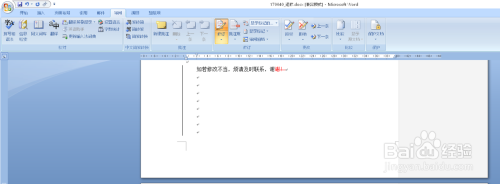
3.找到“接受”選項單擊,如下圖所示。單擊“接受對文檔的所有修訂”
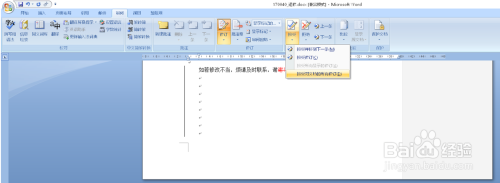
4.單擊“接受對文檔的所有修訂”後,單擊保存。就形成了修訂後的最終版。
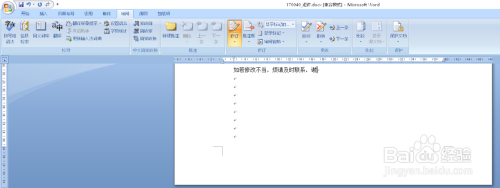
5.如果對文檔拒絕修訂保存,找到“拒絕對文檔的所有修訂”選項。如下圖:
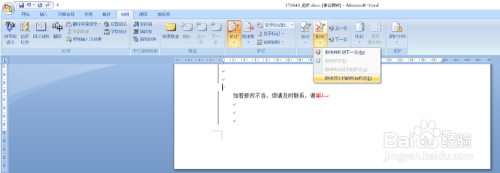
6.單擊“拒絕對文檔的所有修訂”後,單擊保存。形成修訂後的最終版文檔。如圖
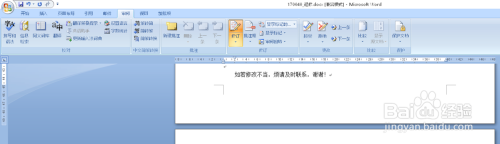
7.提醒:如果選擇“最終狀態”隻是瀏覽修改後的狀態,並不是保存。關閉文檔後重新打開還是修訂標注狀態。
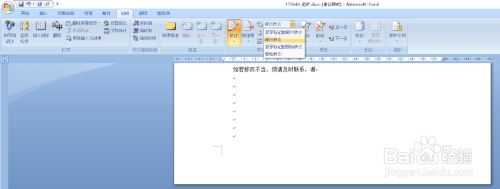
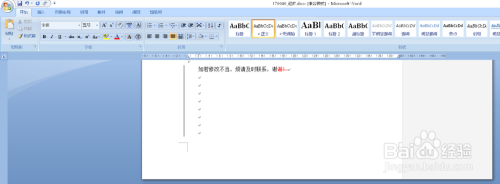
以上就是文件修改後的保存方法,如果您遇到相同情況,可以按照小編提供的方法解決問題。